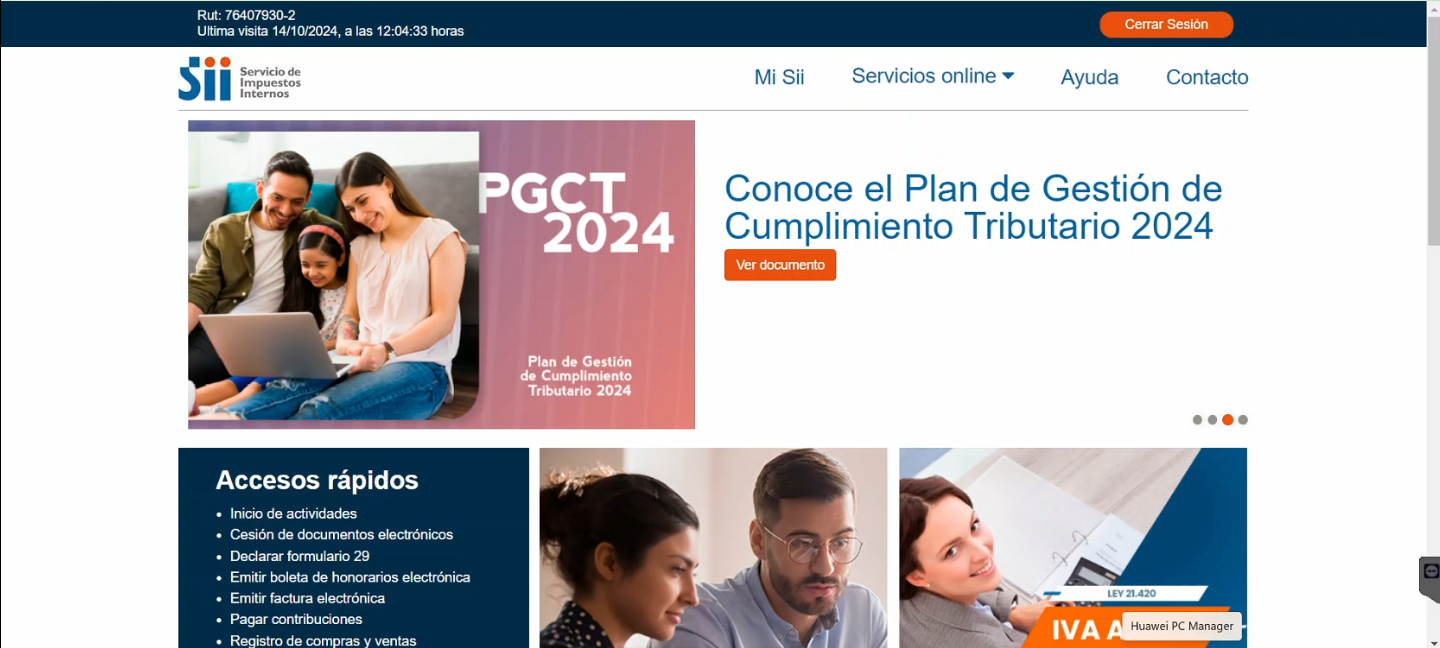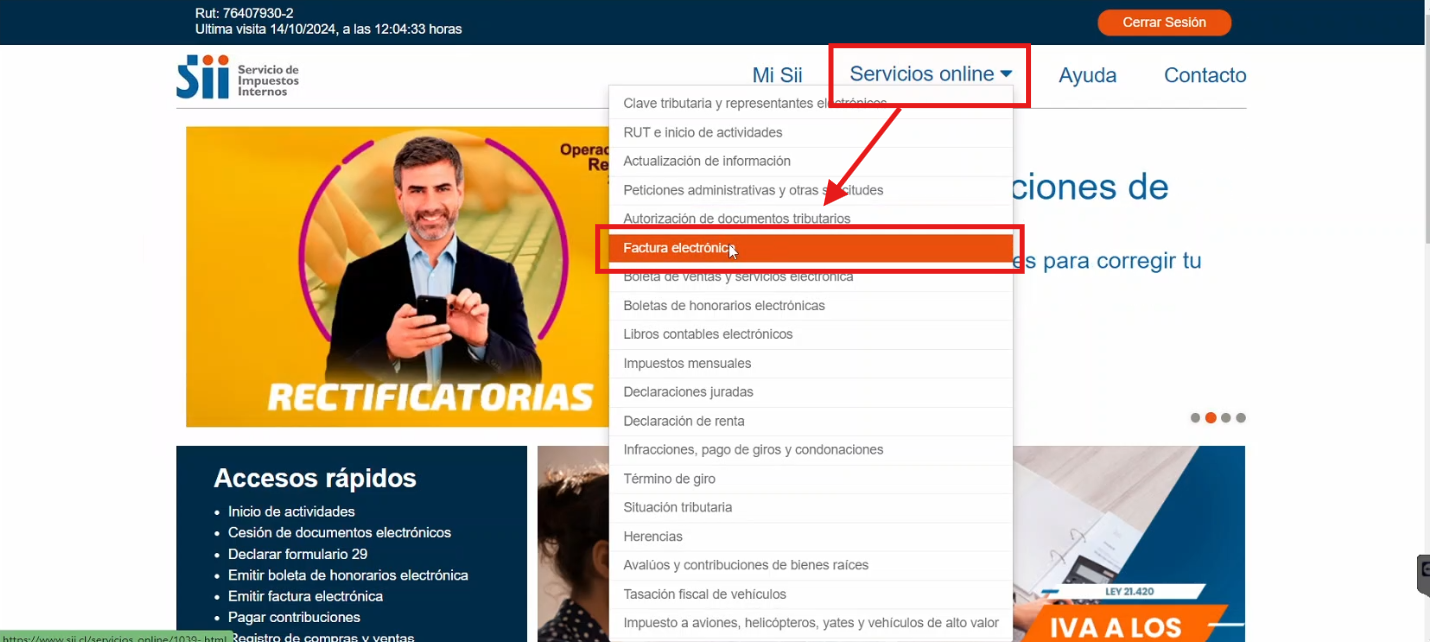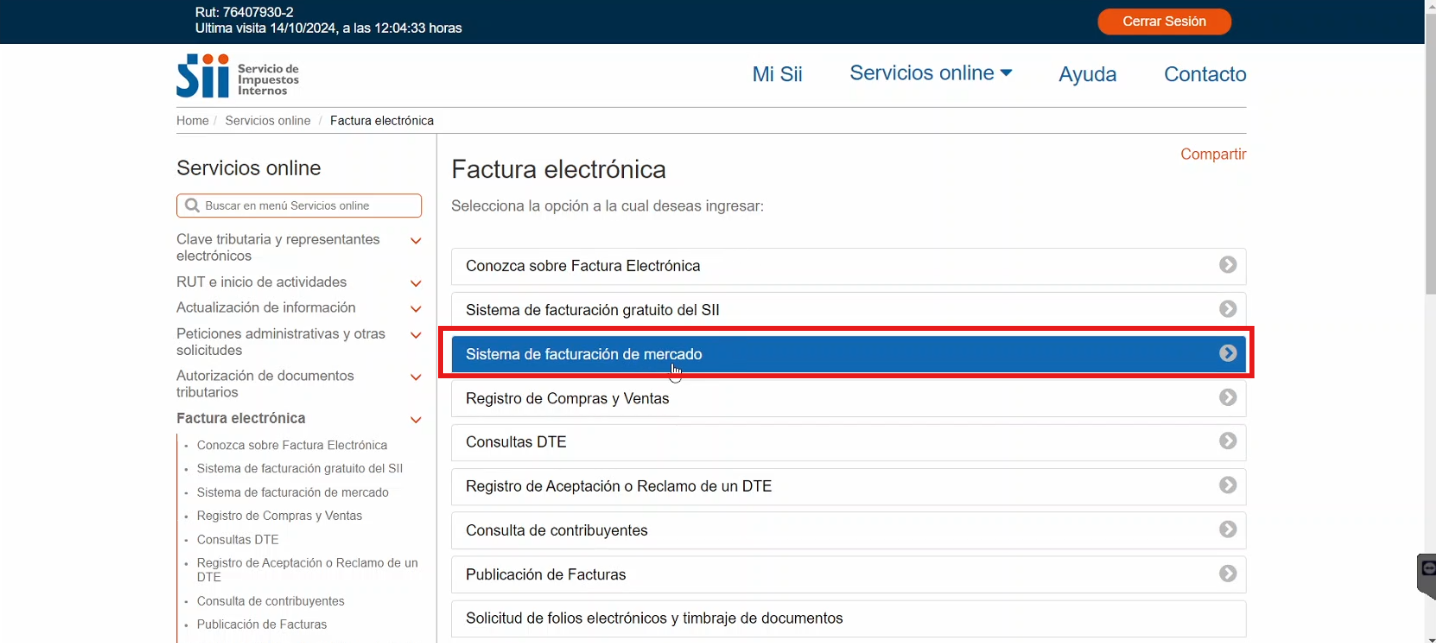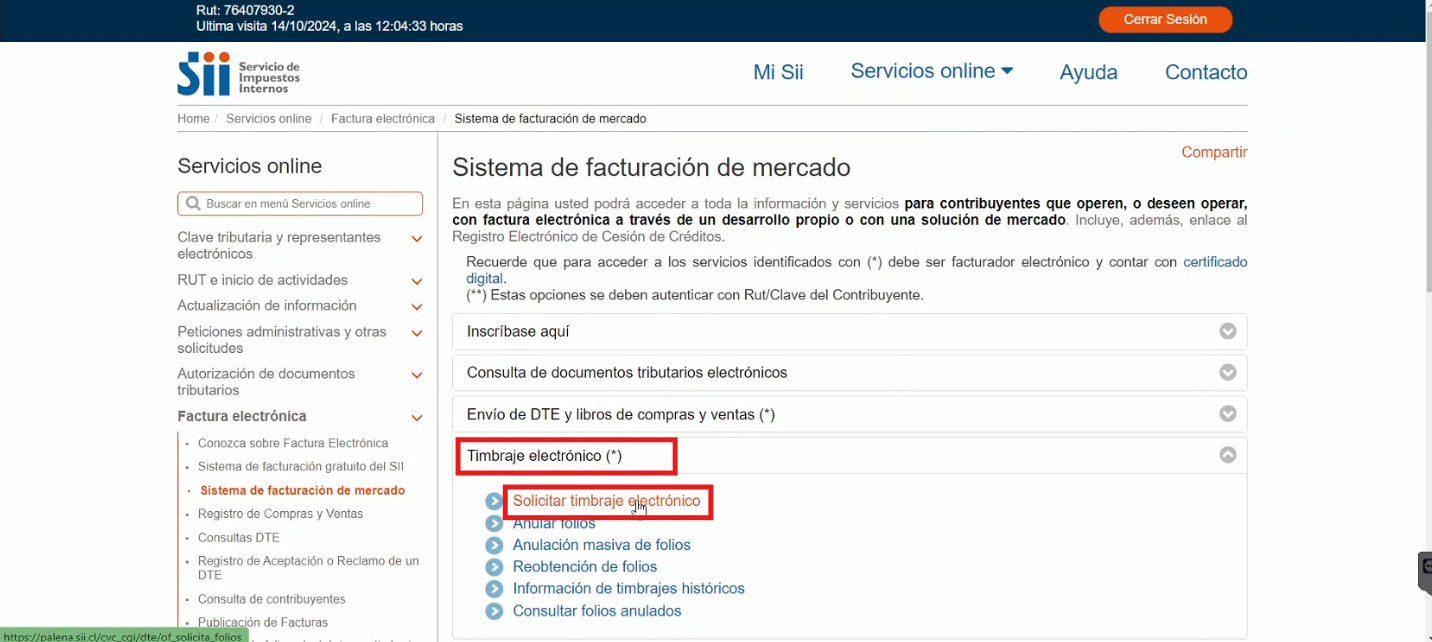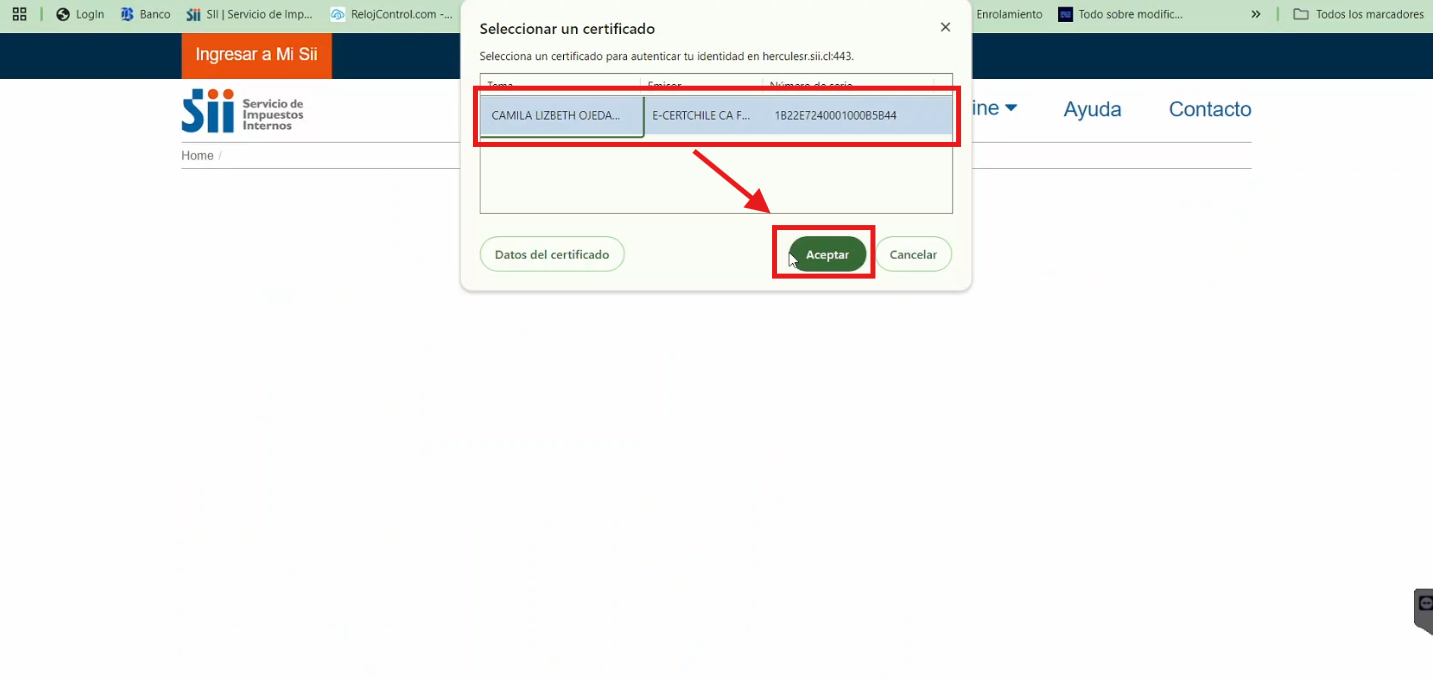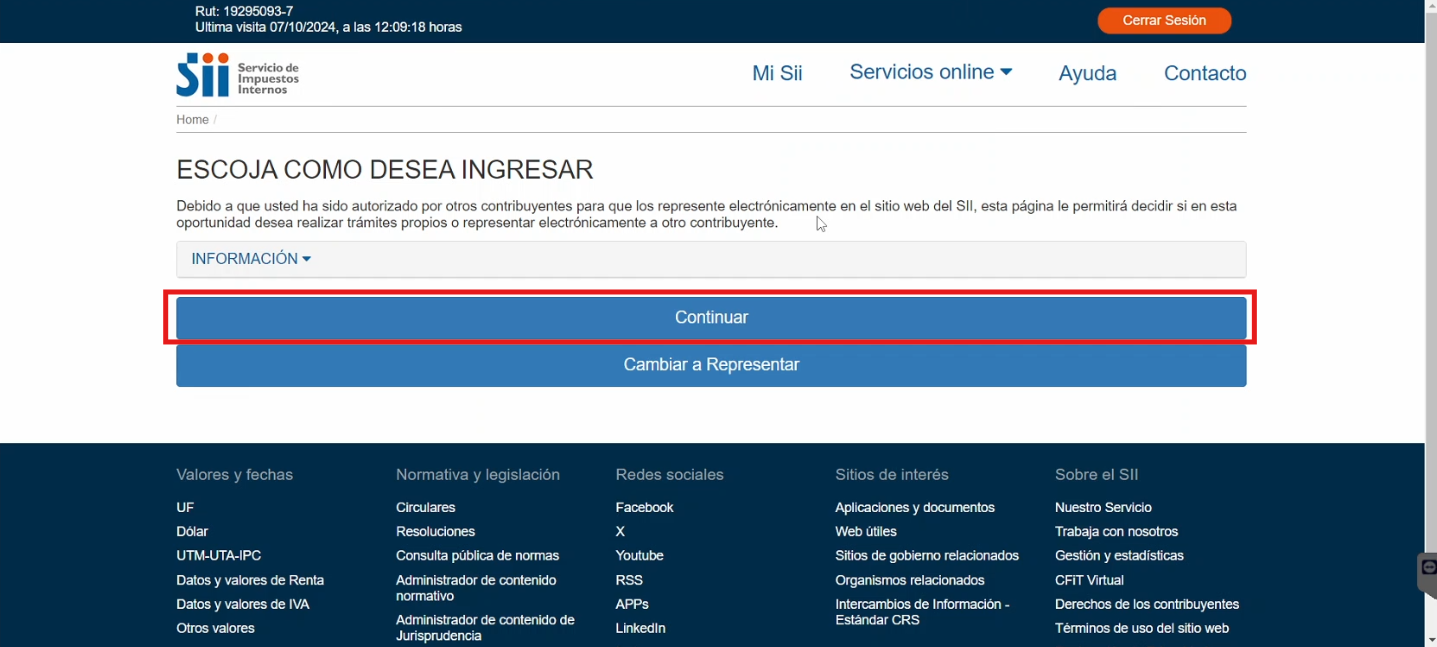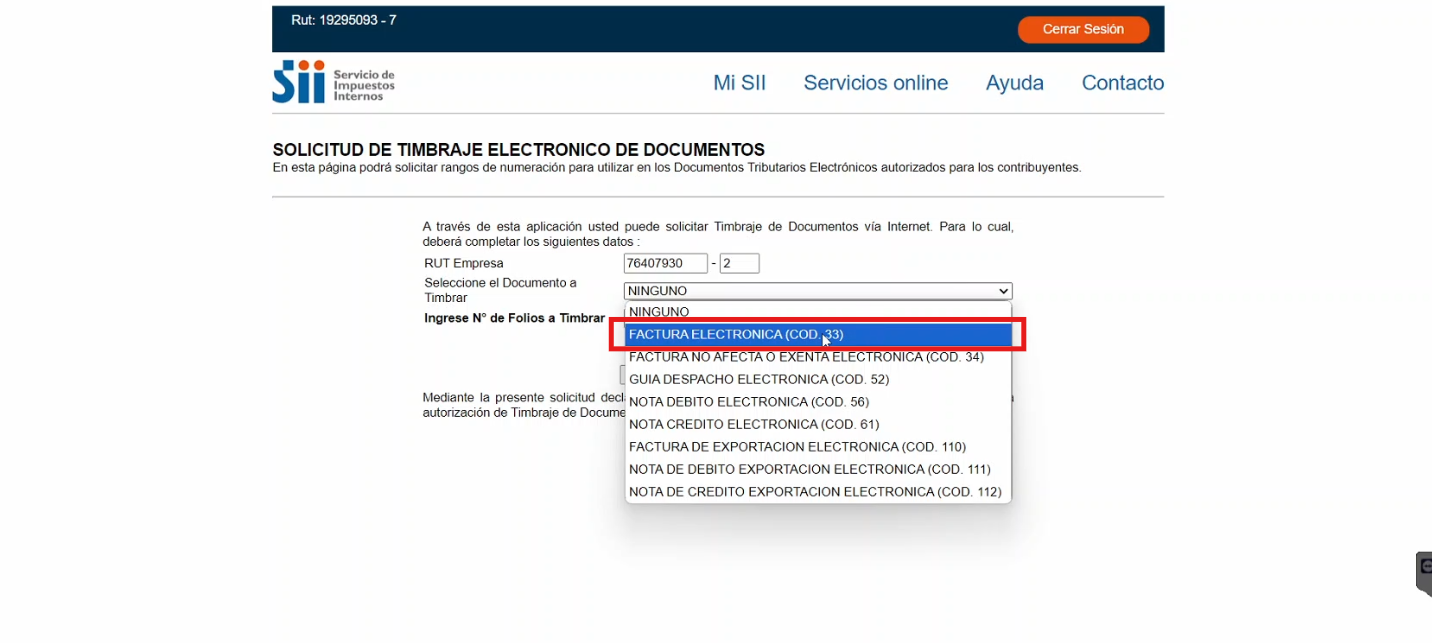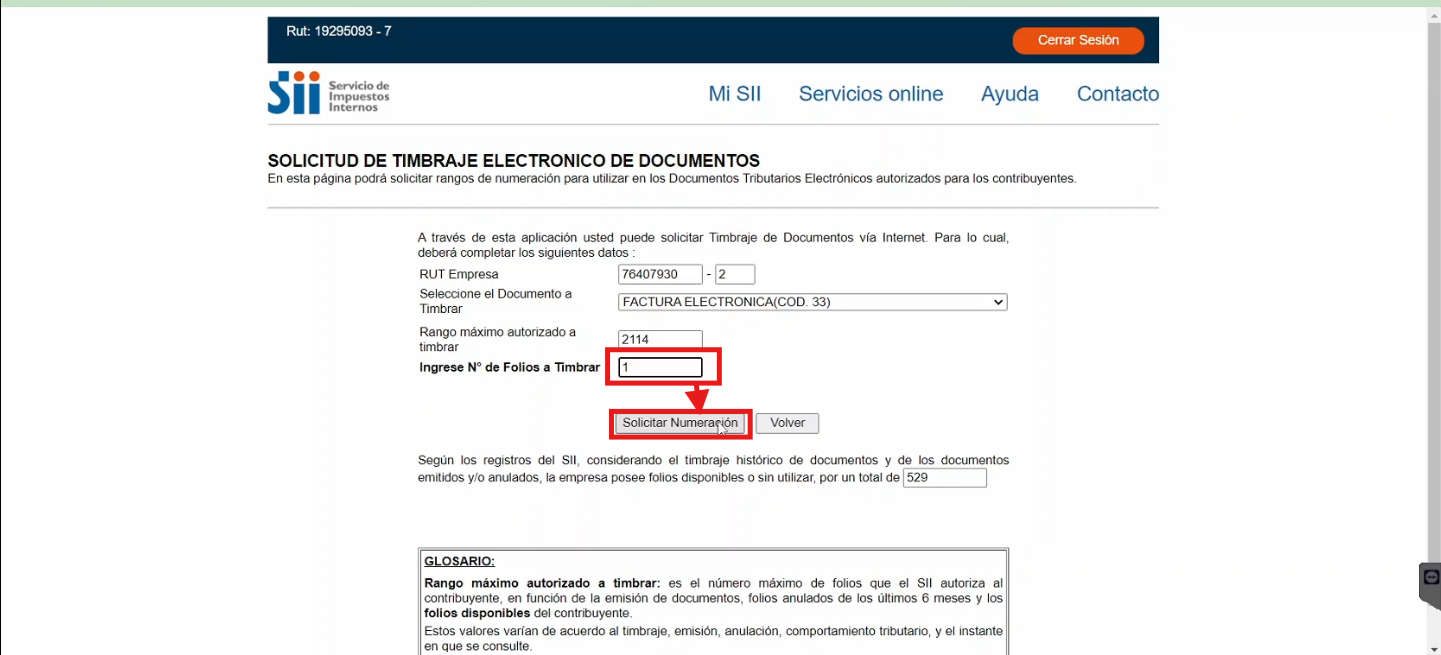Descarga e Instalacion de Folios
INTRODUCCIÓN
En este manual, te guiaremos paso a paso en cómo realizar la descarga e instalación de folios en nuestro portal. La solicitud de folios ante el Servicio de Impuestos Internos (SII) en Chile es un trámite necesario para obtener la autorización para emitir documentos tributarios, tales como facturas, boletas, notas de crédito y débito, entre otros. Estos folios son números secuenciales únicos que deben estar registrados en el SII para asegurar la validez y control fiscal de los documentos emitidos.
Recomendaciones para realizar el proceso de manera efectiva:
- Asegúrate de contar con un usuario y contraseña para acceder a nuestro portal
- Poseer autoridad para solicitar folios ante el SII
- Utiliza navegadores webs compatibles y actualizados.
- Mantén una buena conexión a internet.
Pasos a seguir
Para comenzar, debe ingresar a la página de servicio de impuestos internos.
Una vez en la pantalla principal, debe dirigirse a "Servicios Online". Posteriormente a "Factura Electrónica".
Se desplegarán las siguientes opciones. Seleccione Sistema de facturación de mercado.
En las opciones en pantalla, diríjase a “Timbraje Electrónico(*)”. Se extenderá el siguiente menú. Seleccione "Solicitar Timbraje Electrónico".
VISUALIZARÁ LA SIGUIENTE ADVERTENCIA, presione EL BOTÓN, ACEPTAR
En el siguiente cuadro, debe seleccionar el certificado con el cual usted hará la solicitud de folios.
Debe considerar que el certificado a seleccionar debe poseer la autoridad para proceder con la gestión. Seleccione el certificado, y luego el botón, "Aceptar"
Si usted visualiza la siguiente advertencia, presione el botón, Continuar.
En esta nueva interfaz debe ingresar el rut de la empresa a la cual usted hará la solicitud de folios.
Una vez ingresado el rut, presione el botón "Continuar"
En este apartado, indicaremos el tipo de documento a timbrar junto con la cantidad requerida. Para este ejemplo, solicitaremos folios de factura electrónica.
La página se actualizará para presentar la cantidad máxima de folios permitidos a solicitar.
Si usted no visualiza el rango máximo autorizado a timbrar, significa que no tiene limitante para solicitar folios del tipo de documento seleccionado. Además, debe considerar que este rango está limitado por la página de servicio de impuestos internos.
Ingresamos la cantidad a timbrar, para este ejemplo ingresamos 1 y presionamos el botón "Solicitar Numeración"